Cómo evitar que Android grafique las fotos con su ubicación

Cada vez que toma una foto en su teléfono Android, graba datos específicos y los codifica en los metadatos de la imagen. Parte de esos datos incluye la ubicación del GPS donde se tomó la foto. Si bien es fácil de eliminar, también hay una manera de evitar que Android almacene esa información en primer lugar.
RELACIONADO: Cómo ver (y editar) fotos Datos EXIF en Android
Por supuesto, esa geolocalización los datos tienen tienen beneficios. Por ejemplo, si usa Google Fotos para realizar copias de seguridad y almacenar sus imágenes automáticamente, puede buscar una ubicación específica y Photos usará estos datos para mostrarle todas las imágenes relevantes. Eso es súper práctico.
Pero, como la mayoría de las cosas, hay un lado oscuro: cuando compartes una imagen en línea, eso significa que la mayoría de las personas también puede encontrar esta información. Entonces, si tomas una imagen en casa y luego la compartes en línea, posiblemente acabas de darle al mundo tu dirección particular. Scary.
Dicho eso, muchos servicios en línea quitan estos datos cuando subes una foto. Por ejemplo, Facebook e Imgur eliminan estos datos de las imágenes por razones de privacidad, pero si quieres estar seguro, puedes evitar que Android los almacene en absoluto.
Dado que hay una gran variedad de fabricantes de Android disponibles allí, vamos a tratar cómo eliminar estos datos de los nombres más importantes que existen: Google (o dispositivos Android de serie), Samsung y LG.
Todas las aplicaciones de cámara de este fabricante le solicitarán la ubicación permisos la primera vez que inicie la aplicación, pero si realmente no está prestando atención (o pensando en la implicación de la privacidad en ese momento), entonces es posible que haya dado la aprobación automáticamente. Aquí se explica cómo solucionarlo.
Cómo deshabilitar el geoetiquetado en stock de Android
El siguiente método es específicamente para la cámara de Google, que está disponible en la mayoría de los dispositivos Android, como Pixel o Nexus.
Primero, encienda el cámara, luego toque las tres líneas en la esquina superior izquierda para abrir el menú.
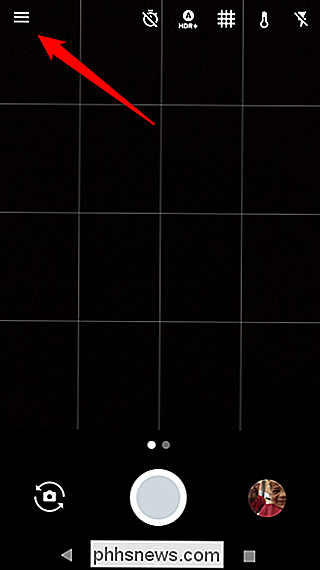
Desde aquí, toque "Configuración".
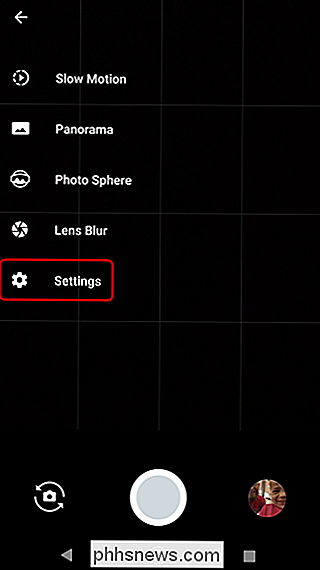
La opción superior en el menú de configuración es "Guardar ubicación". Inhabilítelo.
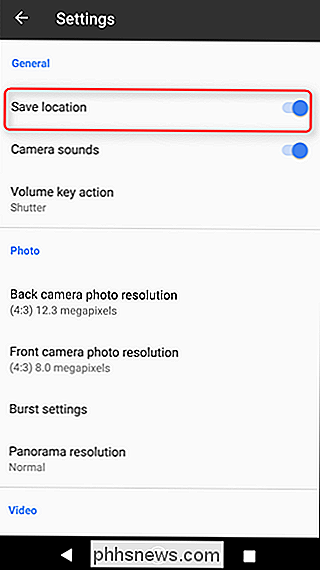
Eso es, literalmente, todo lo que hay que hacer.
Cómo deshabilitar el geoetiquetado en dispositivos Samsung
Estoy usando un Galaxy S7 Edge que ejecuta Nougat para esta sección del tutorial, pero el proceso debe ser el mismo (o cercano) ) para todos los teléfonos modernos de Samsung.
Primero, ponga la cámara en marcha y luego toque el ícono de ajustes en la esquina superior ... la ubicación exacta cambia según la orientación.
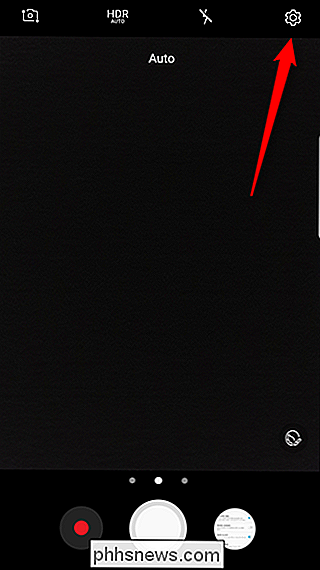
En este menú, desplácese hacia abajo cerca de la parte inferior , hasta que vea la opción "Etiquetas de ubicación". Deshabilitar eso.
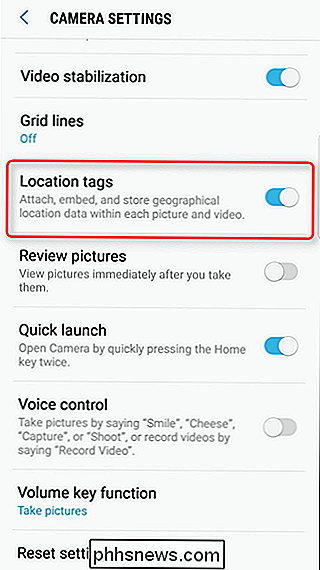
Boom. Hecho.
Cómo deshabilitar el geoetiquetado en el nivel del sistema (para dispositivos LG)
Independientemente del teléfono que tenga, también hay una forma de bloquear completamente la cámara para que no acceda a su ubicación, que curiosamente es el único forma de bloquear el geoetiquetado en dispositivos LG. Como tal, estoy usando un LG G5 corriendo Marshmallow para esta sección.
Primero, baja el tono de notificación y toca el ícono de ajustes.
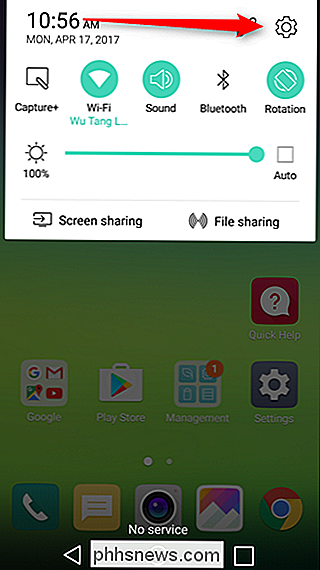
En el menú de Configuración, desplázate hacia abajo y selecciona "Aplicaciones".
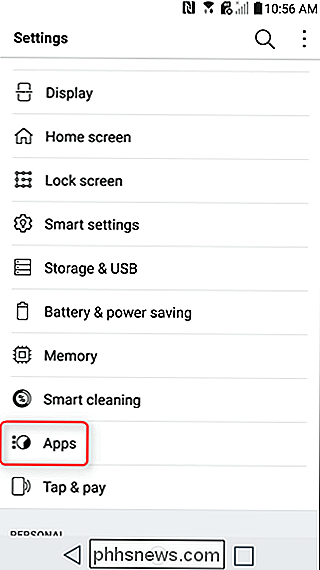
Toque "Cámara", luego "Permisos".
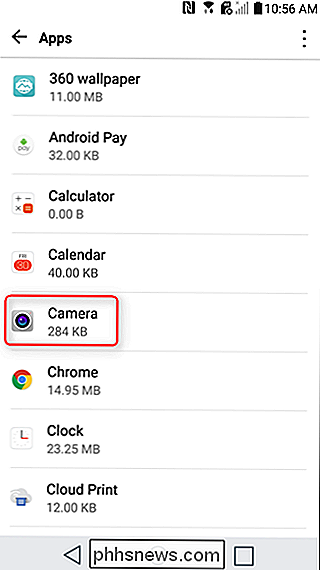
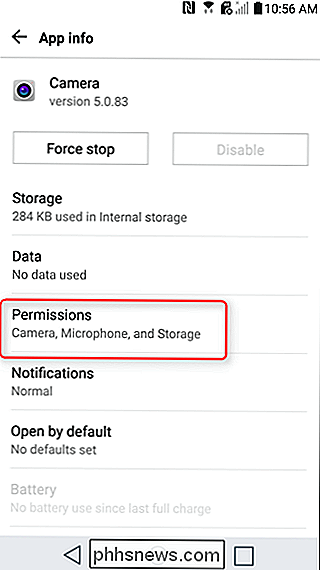
La opción inferior aquí debe ser "Su ubicación". Inhabilite esto.
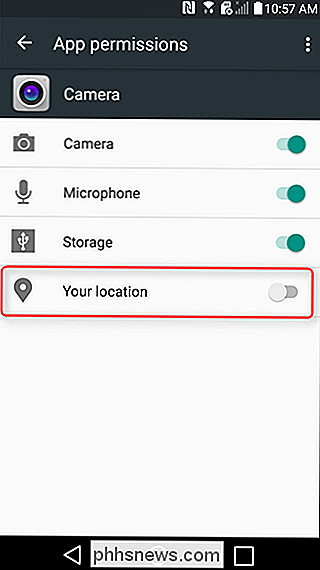
Vale la pena mencionar que este método se puede usar en todos los dispositivos Android, pero es una buena idea desactivar el etiquetado en la aplicación de la cámara primero (en dispositivos que tienen esta opción, por supuesto). De lo contrario, volverá a solicitar acceso a la ubicación cuando inicie la cámara nuevamente.
Si bien esto evitará que las aplicaciones de la cámara de valores geoetiqueten imágenes, vale la pena tener en cuenta que este solo se aplica a aquellos aplicaciones de cámara específicas. Si tiene instalada una aplicación de terceros de algún tipo, deberá verificar sus permisos y configuraciones específicos para desactivar o evitar el etiquetado de ubicación.

Cómo evitar que la gente sepa que lees su mensaje en Google Hangouts
Hay una nueva tendencia en el mundo de la mensajería instantánea: permitir que otras personas vean cuando hayas leído su mensaje. Puedo ver cómo esto es útil, pero a veces también es molesto: ¿qué sucede si lees un mensaje pero no respondes de inmediato? Para muchas personas, sienten que les hace parecer groseros, independientemente de las circunstancias.

Cómo usar macOS 'Built-In "Kill and Yank" como alternativa Cortar y pegar
Todo el mundo sabe sobre cortar y pegar por ahora. Pero, ¿sabías que tu Mac tiene un segundo portapapeles conocido como kill and yank? Kill and kill origina de Emacs, que es una "familia de editores de texto que se caracterizan por su extensibilidad". Si nunca lo has hecho Escuché de Emacs, está bien, generalmente se encuentra en los sistemas Unix y Linux.



